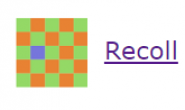【实用的软件TotalCommander】
1. 总体介绍
Total Commander(原名Windows Commander)是强大的windows资源管理器终结者。以其使用方便、功能强大、设计体贴、稳定可靠征服了无数人。在接触、了解这个完美的工具后,相信你会和我一样有相见恨晚的感觉。
本文仅举例说明两个最常用的功能,分别是文件夹同步功能,以及文件批量改名功能。
2. 使用教程
2.1. 文件夹同步功能
场景设想:在办公室电脑上不同项目的文件是按不同文件夹进行存放,并且具有一定的目录层级,不管是整个项目定期备份到移动硬盘,还是下班了需要将文件同步到U盘以便到家了继续工作,都需要用到文件夹同步的功能。
定期备份操作比较简单,直接删除移动硬盘上的文件,然后复制整个文件夹。这样操作的缺点是需要大量时间,特别是当文件夹里头存在大量小文件的时候。
如果能够明确变动或者修改了哪些个别文件,也可以人工复制替换相应的文件,这样操作的缺点是比较繁琐。
用这个软件可以方便快捷地挑选出有变动的文件,然后进行有针对性的操作,具体如下:
2.1.1. 首先是软件的主界面
2.1.2. 左右对称地分布了两个窗口,为了演示用在E盘A00目录下建立了两个文件夹,01源文件夹和02目标文件夹,分别表示最新的文件夹以及待同步的文件夹。软件默认左边的文件夹作为源头,右边的作为同步对象,因此点击对应的盘符,左右两侧均进入到对应的文件夹
2.1.3. 点击菜单《命令》->《同步文件夹》或者快捷命令Shift+F12
2.1.4. 勾选备份左边文件夹以及包括子文件夹,并点选绿色,红色以及蓝色图标,最后点击比较按钮
比较结果说明:文件1,3,4,5为源文件夹中有而目标文件夹中没有,因此是绿色的箭头,表示将进行复制操作;文件8是目标文件夹中有而源文件夹中没有,红色叉叉表示将进行删除操作;文件2目标文件夹中的版本日期比源文件夹中更新,因此没有标记,表示不进行任何操作。
上述标记是软件根据默认规则所做的,当需要个别调整的时候,可以点击图标的位置,箭头标记将循环变化。
2.1.5. 确认所有标记无误后,点击同步即可
2.2. 批量改名功能
同样以演示文件夹为例,里面有8个文件,分别为文件1~8,现在需要统一修改为文件001-版次A-日期2017.06.24~文件008-版次A-日期2017.06.24~
2.2.1. 按Ctrl+A选中所有文件
2.2.2. 点击菜单《命令》->《批量修改文件名》或者快捷命令Ctrl+M
界面最左侧列表为老文件名,中间为新文件名,便于修改前预览修改效果
2.2.3. 首先修改序号,将1~8依次修改为001~008,在查找位置输入”文件”,替换为位置输入“文件00”,点击开始,文件即按要求修改
2.2.4. 其次增加版本和日期信息,再左上角[N]处修改表达式,根据需要改为[N] -版次A-日期2017.06.24,然后点击开始,即完成了最终修改。
3. 结论,这是一款非常好用的软件。
转载请注明:徐自远的乱七八糟小站 » 【实用的软件TotalCommander】